设置和运行您自己的 Raspberry Pi 家庭自动化系统既有趣又实用,让您无需依赖“云”即可控制您的设备。我在这里快速概述了我的家庭自动化设置,以及如何在第 2 部分后续部分中准备设备以与 Tasmota集成。在这部分 3 中,我们将把所有内容与我选择的 Raspberry Pi 家庭自动化平台 Home Assistant (HA) 放在一起。
在你的 Pi 上安装 Home Assistant
首先,您需要实际安装 HA,此安装页面对此进行了一些详细介绍。请注意,有几个非 Pi 选项,如果对您更有效,您甚至可以将其安装为虚拟机。仅推荐 Pi 3B 及更高版本,因此如果您身边有 Pi 1、Pi 2 或 Zero,您可能需要升级该硬件。实际上,我在使用 Pi 3 时遇到了一些麻烦,所以有趣的是,最好在这里购买 Pi 4。
下载适当的图像,并使用 balenaEtcher 刷新它。这与设置 Raspberry Pi OS 的过程相同,您也可以将 WiFi 信息作为文本文件输入,如此处所述。与设置“普通”无头 Pi一样,我建议将配置文件保存在您可以找到的地方,这可能会为您节省一些以后的麻烦。话虽如此,如果您可以通过以太网电缆将其插入网络,那就更好了,并且在测试了两种方式的使用之后,它似乎在延迟方面有所不同。
实际上,我在访问 Mac 上的可启动分区时遇到了麻烦,因此在该实例中仅使用以太网进行连接。Home Assistant 的安装说明在 Linux 上指出了一些困难,所以我猜这是一个类似的问题。
在加载图像的情况下打开 Pi,并且(如果连接正确)它将下载最新版本的 HA。这可能需要 20 分钟左右,稍等片刻后,您可以在浏览器中访问新设置,根据您的设置,您可能必须实际输入您的地址,该地址可以在路由器的管理页面上找到,也可以通过 IP 扫描程序找到。您需要通过路由器分配静态 IP 地址,这样无论选择何种方法,您和连接的设备都可以轻松找到。
在等待期间,您可以查看其他设备以确保它们可以通过 MQTT 连接
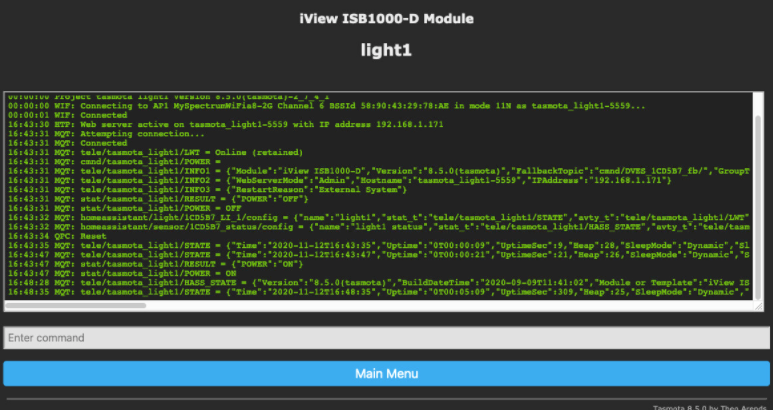
虽然第 2 部分中的 Tasmota 说明为您提供了一个可用的网页,但您需要对其进行更多操作,以使其能够轻松地与 HA 交互。进入 Tasmota配置 》 配置 MQTT。在这里,将您刚刚分配给 HA 的主机 IP 地址作为Host,然后输入 HA 用户和密码(您在下面的步骤中实际决定)。对于主题,我为我的一盏灯输入了 tasmota_light2,但实际主题似乎并不重要。在Configuration 》 Configure Other中,确保选中MQTT enable,然后输入您选择的Device Name和Friendly Name 1 。最后,回到主菜单,然后是Console,然后输入SetOption19 on(如果您愿意,也可以使用 1 而不是 on)。最后一步允许 HA 自动查找设备,如此处更详细说明。
此外,如果您希望继电器在短时间内打开,然后再次自动关闭 - 例如车库开门器继电器 - 这可以在 Tasmota 中进行配置。回到控制台,输入pulsetime x ,其中“X”是以十分之一秒为单位开启的时间段(根据本文最多为 11.1 秒)。
回到主页助手
可以访问一个 HA,输入您的姓名、用户名和密码以创建帐户。然后它会询问你住在哪里,你的海拔,以及你是否喜欢公制单位系统 - 还是让一个人登上月球的那个。在下一个屏幕上,您可能会看到可以设置的各种项目。就我而言,我们的 Roku: Express 是自动找到的。
添加 MQTT 并开始吧!
假设您没有设置另一个 MQTT 代理,导航到Supervisior 》 Add-on Store,然后单击Mosquitto 代理,然后单击安装,完成后开始。如果这一切都正确完成,您的系统应该会检测到在您的网络上运行的 MQTT 设备。
遥控启动!
在概览屏幕中可以找到一个基本的 GUI 设置,它允许您控制灯、车库门或任何您想到的东西。我发现将网页保存为手机屏幕上的图标以便于访问特别方便。
审核编辑:郭婷
-
继电器
+关注
关注
132文章
5327浏览量
148742 -
GUI
+关注
关注
3文章
655浏览量
39614
发布评论请先 登录
相关推荐
新品来袭!Raspberry Pi Compute Module 5

Raspberry Pi Pico 2 W 发布

Raspberry Pi Pico 2

Banana Pi M5 与 Raspberry Pi 4 – 基准测试

e络盟开售Raspberry Pi AI 摄像头

开关电源自动化测试设备:如何实现自动化测试?
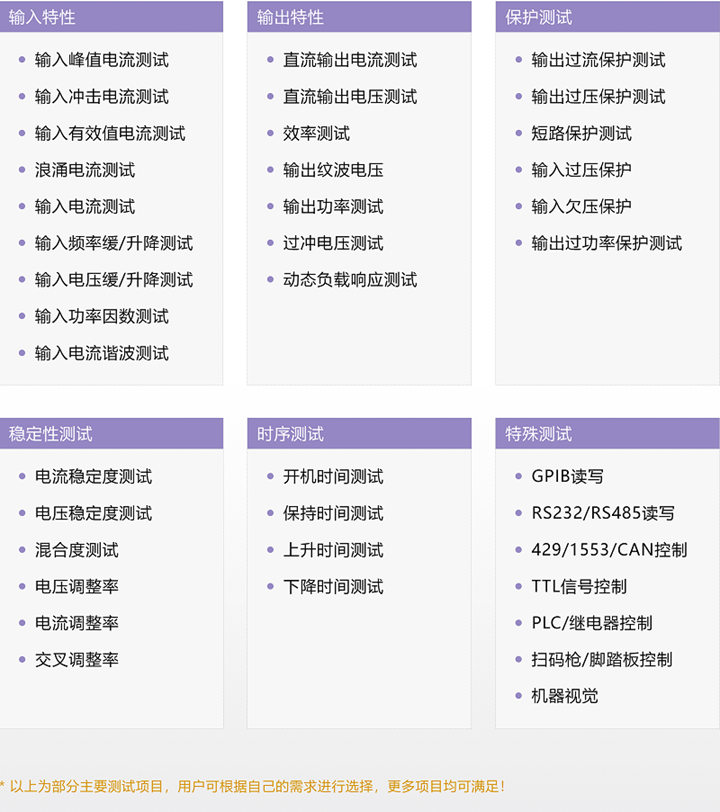
机械自动化和电气自动化区别是什么
机械自动化是自动化的一种吗
名单公布!树莓派5(Raspberry Pi 5)开发板免费试用!!!
机械制造与自动化是自动化类吗
工业自动化和自动化区别是什么
如何将CYKIT-028 TFT模块与Raspberry Pi和ESP32微控制器结合使用?
如何通过mqtt实现光自动化?
震惊!居然有人给 Raspberry Pi 5 做 X 射线!

基于Raspberry Pi 5的蜂窝物联网项目





 Raspberry Pi家庭自动化与Tasmota集成
Raspberry Pi家庭自动化与Tasmota集成










评论